Nicht jeder möchte den Meilenstein von 5.000 Freunden auf Facebook erreichen. Ständig Freundschaftsanfragen von Fremden zu bekommen, kann ziemlich nervig sein. Und Facebook mag hier der Schuldige sein, aber wir haben eine Lösung. So verhindern Sie, dass Facebook mich anderen vorschlägt.
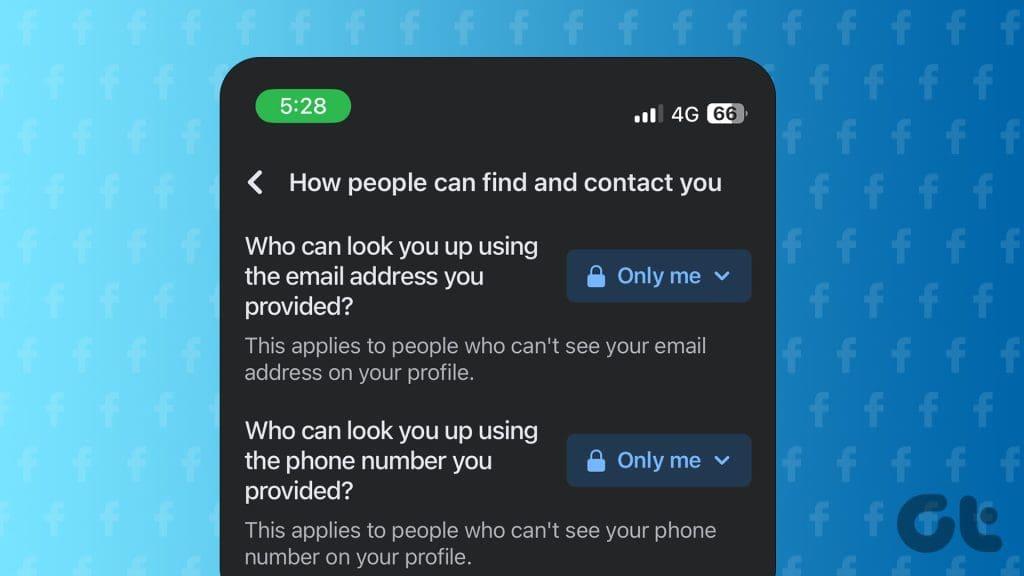
Der Facebook-Vorschlagsbereich soll Ihren Freunden helfen, Sie zu finden und wertvolle Kontakte zu knüpfen. Es kommt Ihnen jedoch öfter in die Quere. Wir helfen Ihnen dabei, zu verhindern, dass Ihr Profil in den Vorschlägen für „Personen, die Sie kennen“ erscheint.
Wie verhindere ich, dass Facebook mich anderen vorschlägt?
Obwohl Facebook über keine integrierte Option zum Entfernen Ihres Profils aus dem Abschnitt „Personen, die Sie kennen“ verfügt, gibt es Problemumgehungen. Wir müssen einige Facebook-Datenschutzeinstellungen anpassen , um zu steuern , wie Facebook Vorschläge für Personen auswählt , und um Ihr Facebook-Profil vor Vorschlägen zu verbergen.
Entscheiden Sie, wie Menschen Sie in der mobilen App finden können
Tippen Sie auf das dreizeilige Symbol → scrollen Sie nach unten zu Einstellungen & Datenschutz → Einstellungen → wählen Sie unter „Zielgruppe und Sichtbarkeit“ die Option „Wie andere Sie finden und kontaktieren können“ aus.
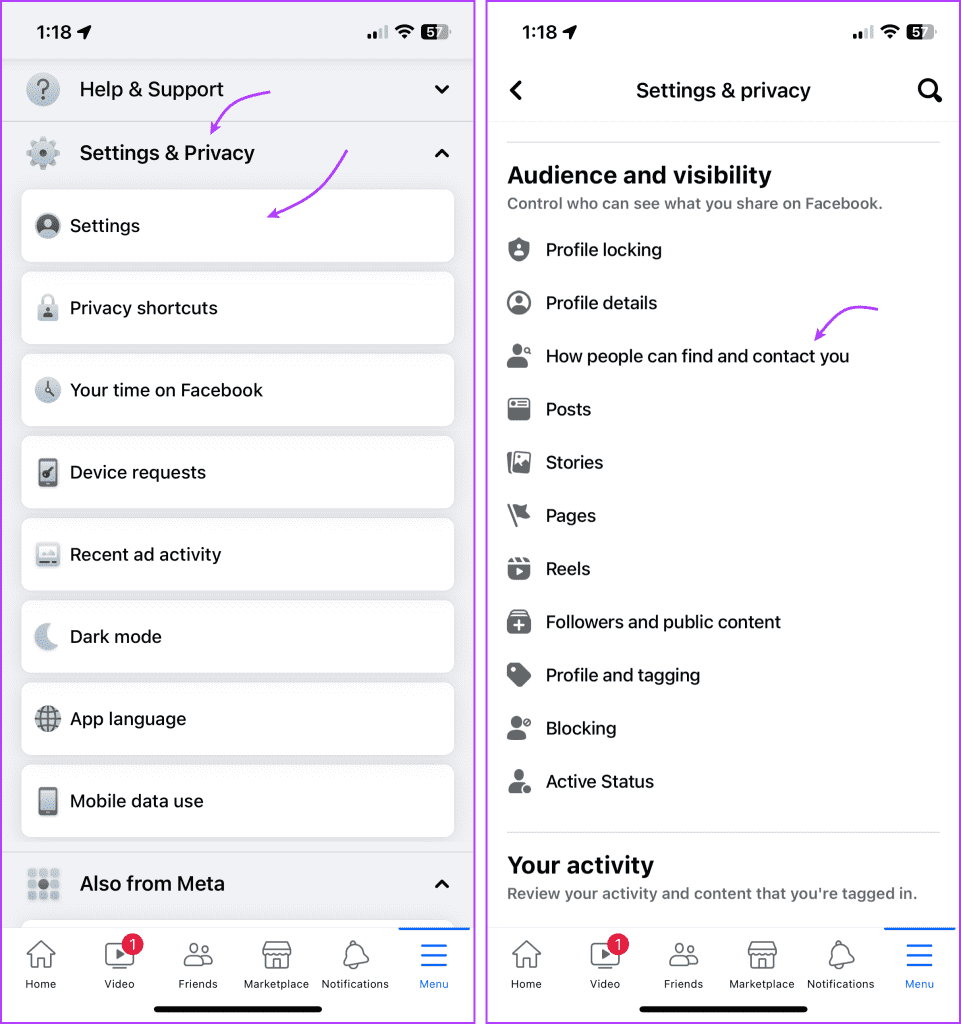
Ändern Sie hier die folgenden Einstellungen:
- 'Wer kann Ihnen Freundschaftsanfragen senden?' – Ändern Sie es in „Freunde von Freunden“.
- 'Wer kann deine Freundesliste sehen?' – Ändern Sie es in eine andere Option außer „Öffentlich“.
- Deaktivieren Sie „Suchmaschinen außerhalb von Facebook erlauben, auf Ihr Profil zu verlinken“.
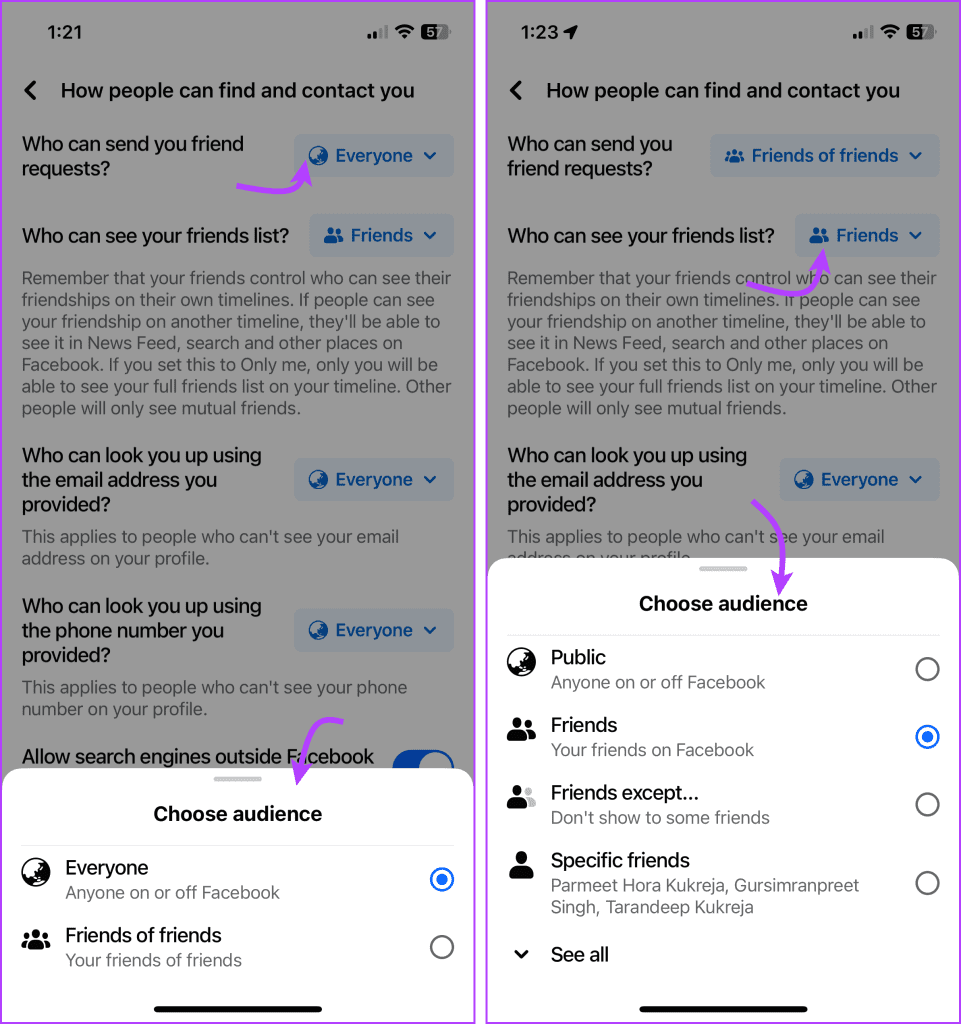
Im Facebook-Web
Öffnen Sie die Facebook-Website und melden Sie sich an → klicken Sie auf Ihr Profilbild → wählen Sie Einstellungen & Datenschutz → Einstellungen.
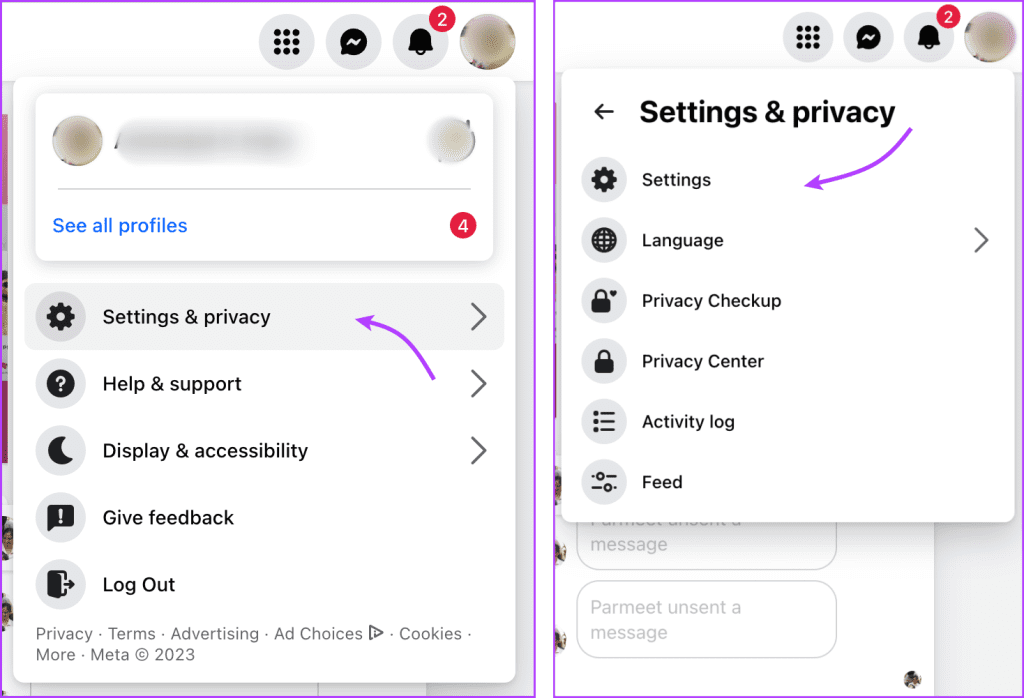
Wählen Sie als Nächstes in der linken Seitenleiste → im Abschnitt „Wie andere Sie finden und kontaktieren“ die Option „Datenschutz“ aus. Bearbeiten Sie hier die folgenden Einstellungen:
- 'Wer kann Ihnen Freundschaftsanfragen senden?' an Freunde von Freunden.
- 'Wer kann deine Freundesliste sehen?' zu jeder anderen Option, außer öffentlich.
- Deaktivieren Sie „Möchten Sie, dass Suchmaschinen außerhalb von Facebook Ihr Profil verlinken?“.
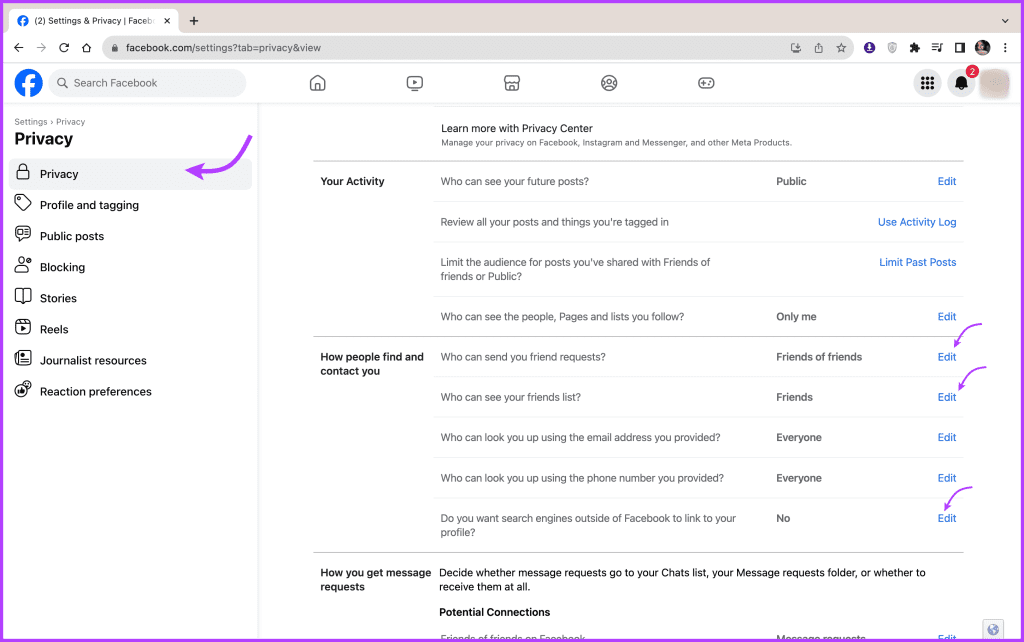
Auch wenn sich dies auf einige Ihrer Erfahrungen auf Facebook auswirken könnte, ist die gute Nachricht, dass Sie dadurch nicht unter „Personen, die Sie vielleicht kennen“ erscheinen. Und um sicherzugehen, gibt es noch ein paar weitere Datenschutzeinstellungen, die Sie ändern können. Fahren Sie mit dem nächsten Abschnitt fort.
Tipp : Wenn Sie nicht möchten, dass sich Ihre Freunde aus verschiedenen Gruppen untereinander vermischen, kann es hilfreich sein, zu verhindern, dass andere Personen Ihre Freundesliste sehen.
Ändern Sie die Datenschutzeinstellungen, um Ihr Facebook-Profil vor Vorschlägen zu verbergen
Auf der mobilen App
Tippen Sie auf das dreizeilige Symbol → scrollen Sie nach unten zu Einstellungen & Datenschutz → Einstellungen → wählen Sie unter „Zielgruppe und Sichtbarkeit“ „Follower und öffentliche Inhalte“ aus. Tippen Sie hier auf „Wer kann die Personen, Seiten und Listen sehen, denen Sie folgen“ und ändern Sie die Einstellung in „Nur ich“ oder „Freunde“.
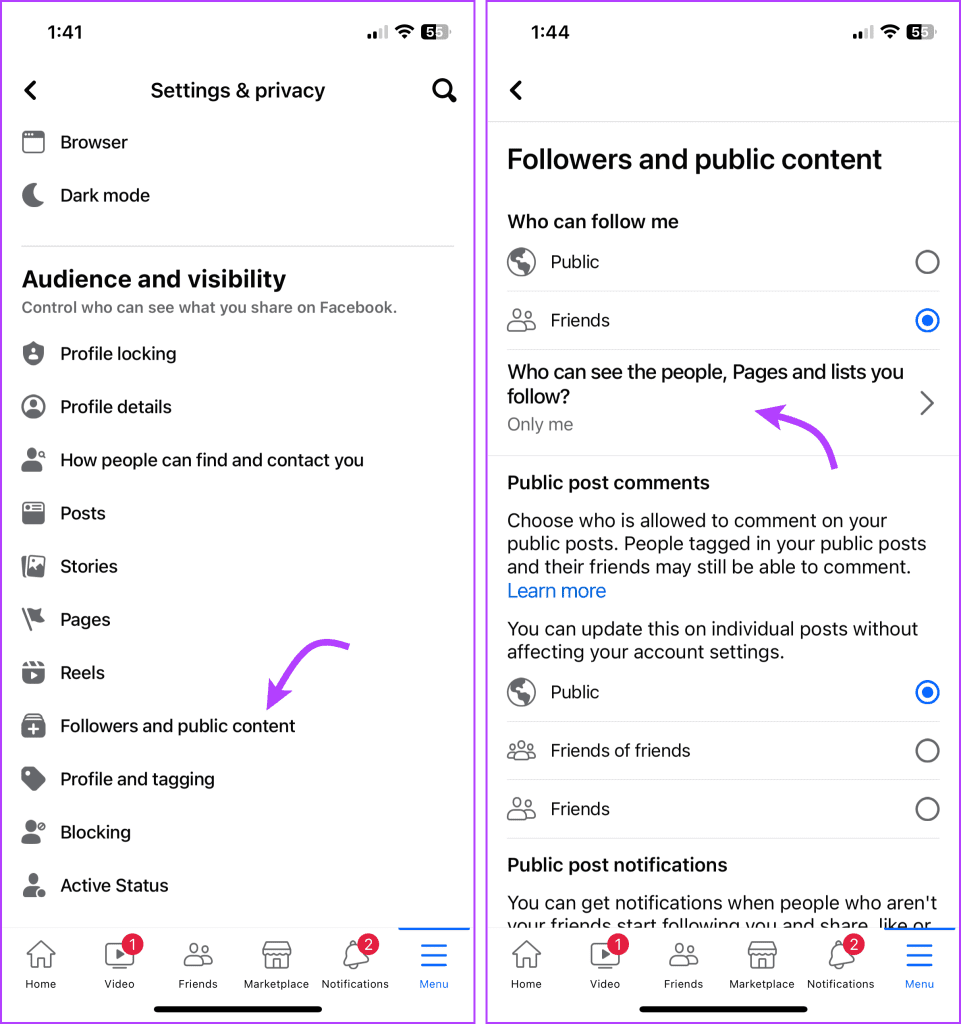
Im Facebook-Web
Melden Sie sich bei Ihrem Facebook-Konto an → klicken Sie auf Ihr Profilbild → wählen Sie Einstellungen & Datenschutz → Einstellungen → wählen Sie in der linken Seitenleiste Datenschutz aus. Klicken Sie hier neben „Wer kann die Personen, Seiten und Listen sehen, denen Sie folgen“ auf „Bearbeiten“ und wählen Sie „Nur ich“ oder „Freunde“ aus.
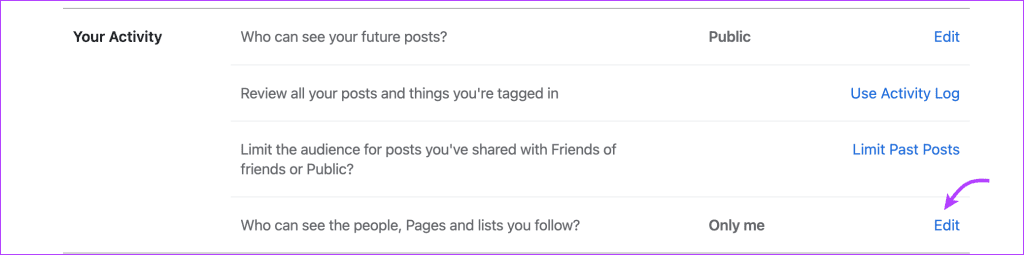
Tipp: Einige Experten schlagen vor, dass die Deaktivierung der Ortungsdienste für Facebook auch dazu beiträgt, dass Ihr Profil nicht in den vorgeschlagenen Freunden auf Facebook angezeigt wird. Obwohl es sich auf andere Funktionen wie die Standortmarkierung auswirken kann, können Sie es bei Bedarf ausprobieren.
Bonus: Blockieren Sie „Personen, die Sie vielleicht kennen“-Benachrichtigungen
Verhindern Sie nicht nur, dass Ihr Profil in den Vorschlägen „Personen, die Sie kennen“ erscheint, sondern verhindern Sie auch, dass diese Vorschläge in Ihrem Facebook-Profil auftauchen.
Auf der mobilen App
Tippen Sie auf das dreizeilige Symbol → scrollen Sie nach unten zu Einstellungen & Datenschutz → Einstellungen → wählen Sie unter „Einstellungen“ die Option „Benachrichtigungen“ aus. Tippen Sie hier auf „Personen, die Sie vielleicht kennen“ und schalten Sie den Schalter neben „Benachrichtigungen auf Facebook zulassen“ aus.
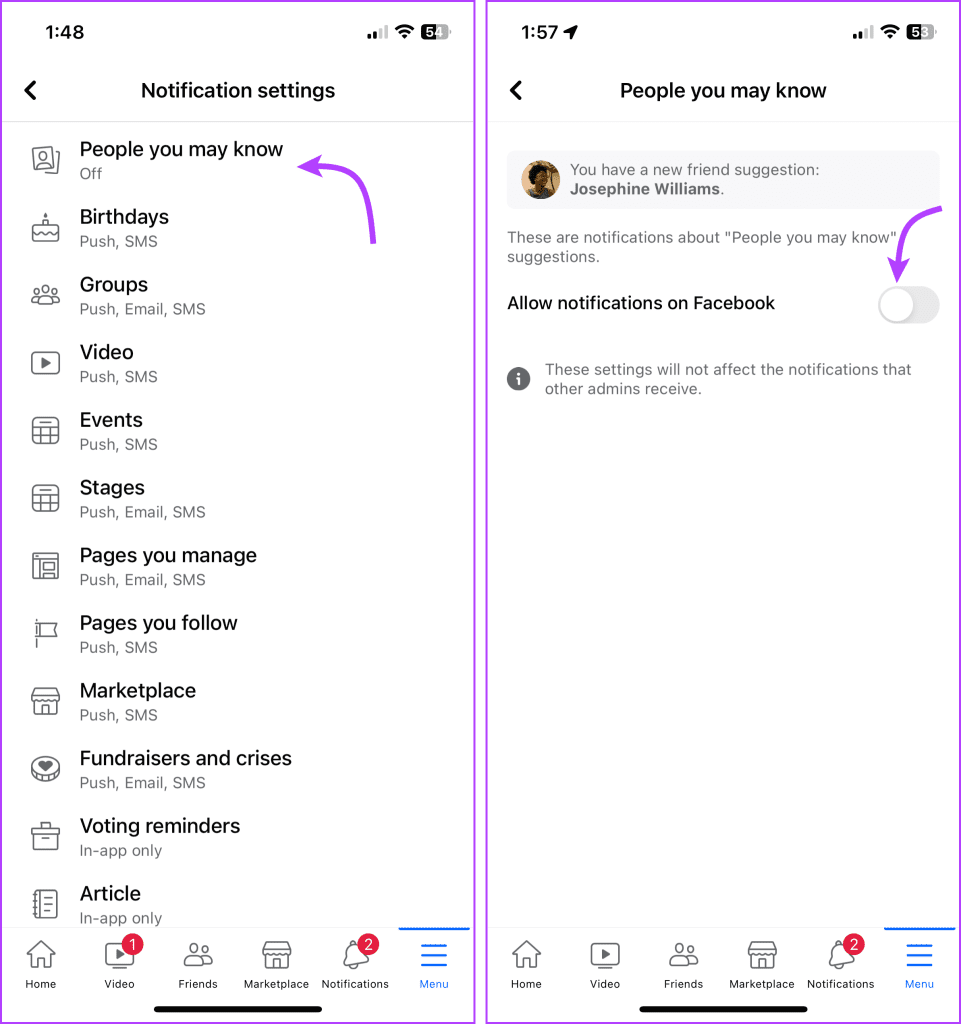
Im Facebook-Web
Melden Sie sich bei Ihrem Facebook-Konto an → klicken Sie auf Ihr Profilbild → wählen Sie Einstellungen & Datenschutz → Einstellungen → wählen Sie in der linken Seitenleiste Benachrichtigungen aus. Klicken Sie hier auf „Personen, die Sie vielleicht kennen“ und schalten Sie den Schalter neben „Benachrichtigungen auf Facebook zulassen“ aus.

Tipp : Die Vorschlagsfunktion ist nicht auf Facebook beschränkt; es erstreckt sich auch auf Messenger. Und zum Glück können Sie jemanden aus den Vorschlägen im Facebook Messenger entfernen .
Vermeiden Sie es, von Personen vorgestellt zu werden, die Sie vielleicht kennen
Sie können zwar nicht dauerhaft verhindern, dass Facebook Ihr Benutzerprofil anderen Benutzern vorschlägt, eine Anpassung Ihrer Datenschutzeinstellungen könnte jedoch hilfreich sein. Während die Nutzung von Facebook Spaß macht, können unnötige Benachrichtigungen wie Geburtstagserinnerungen Ihr Erlebnis verderben.

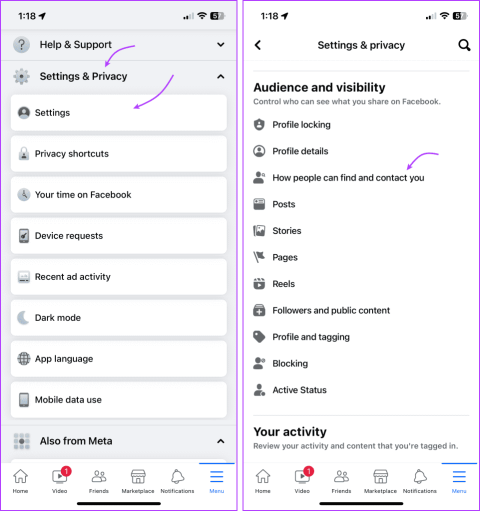
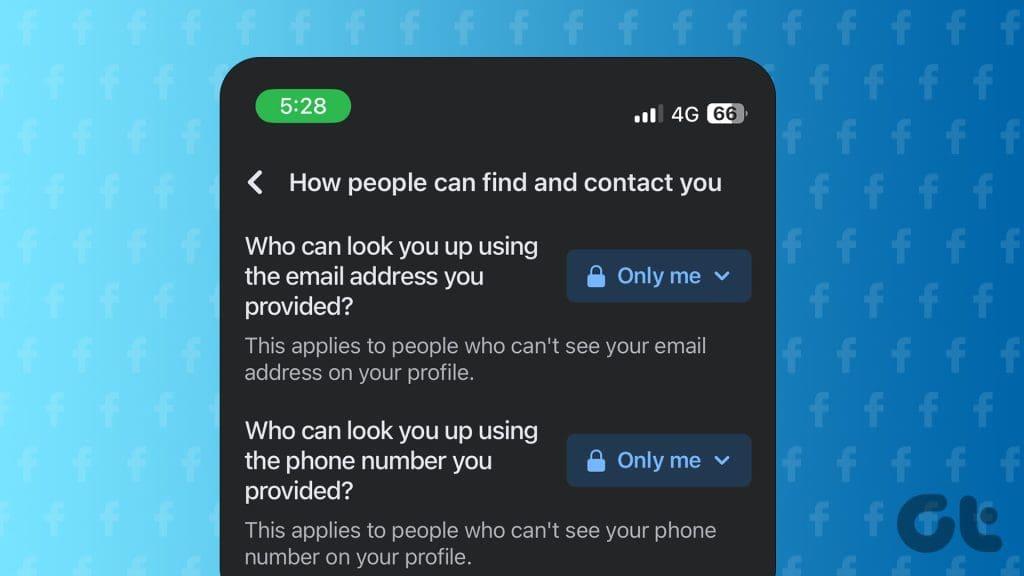
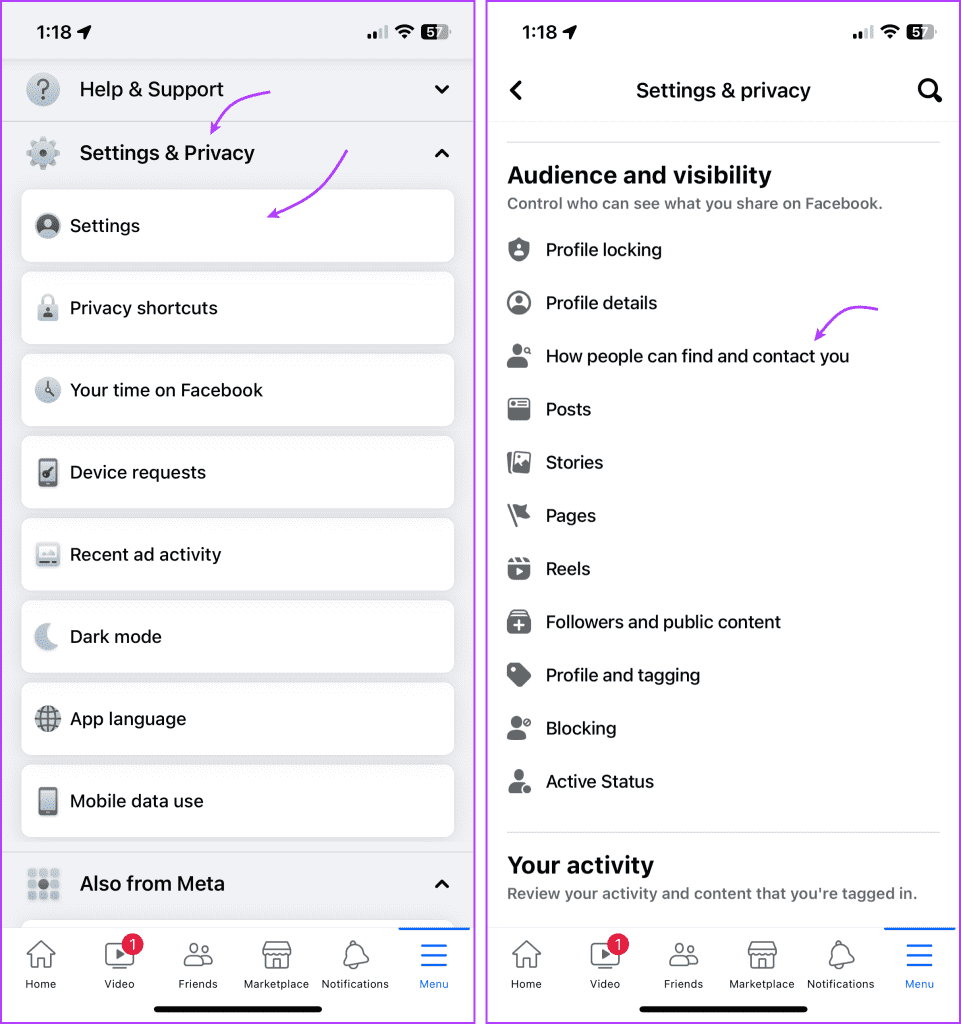
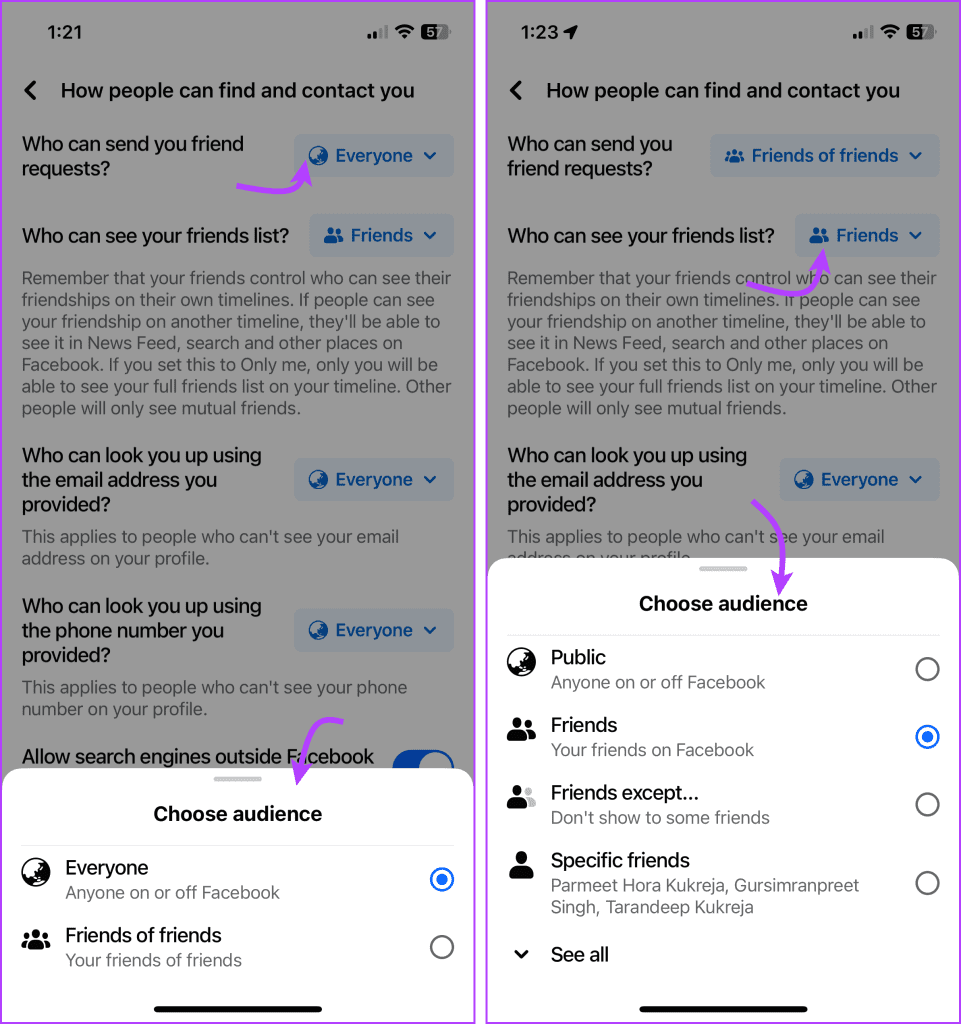
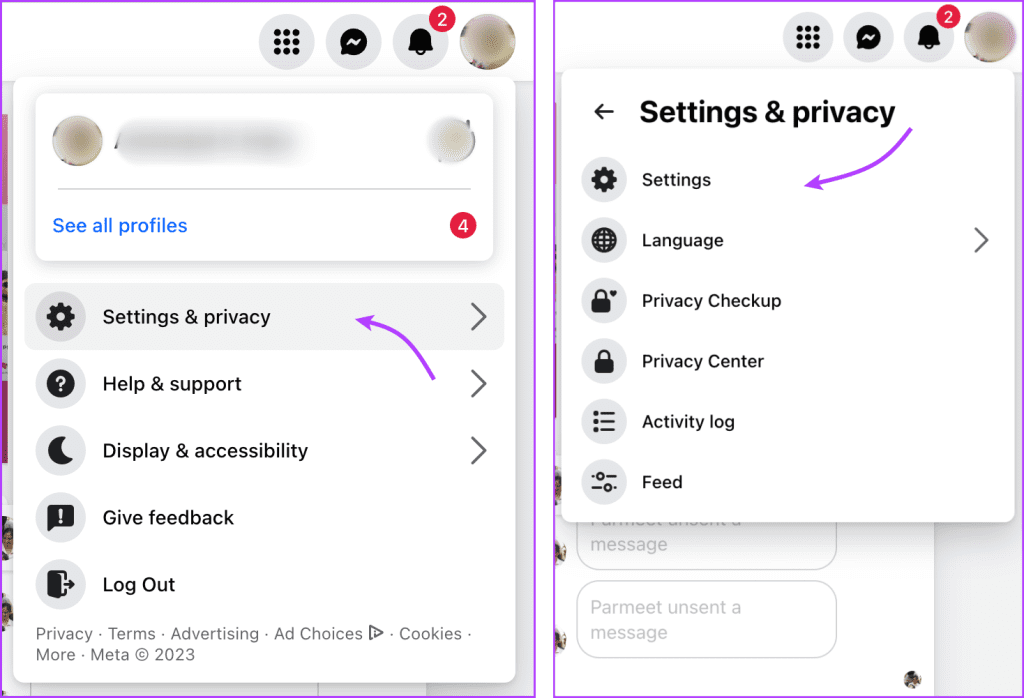
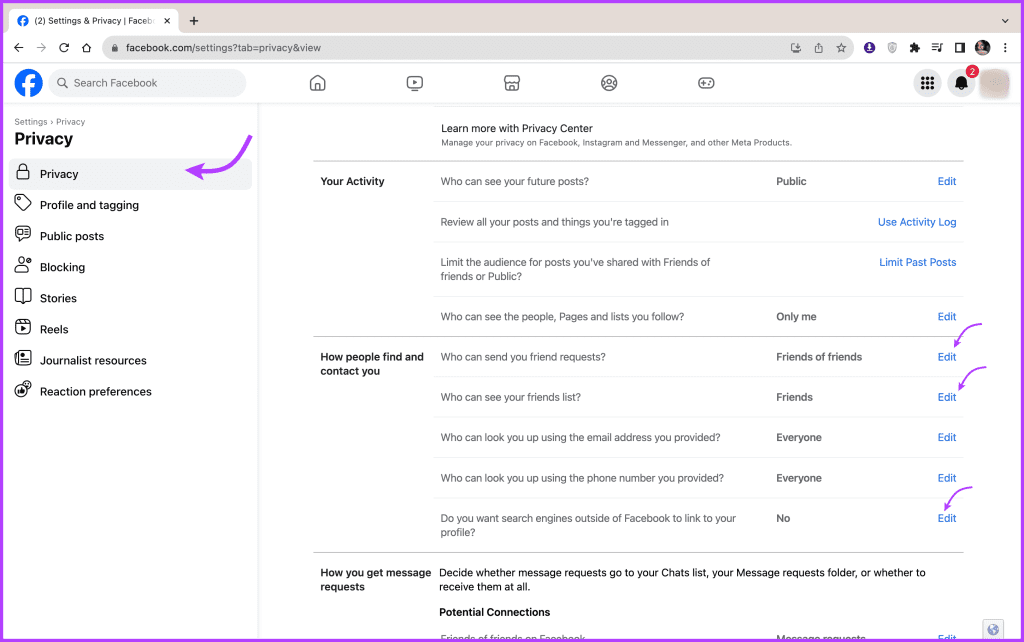
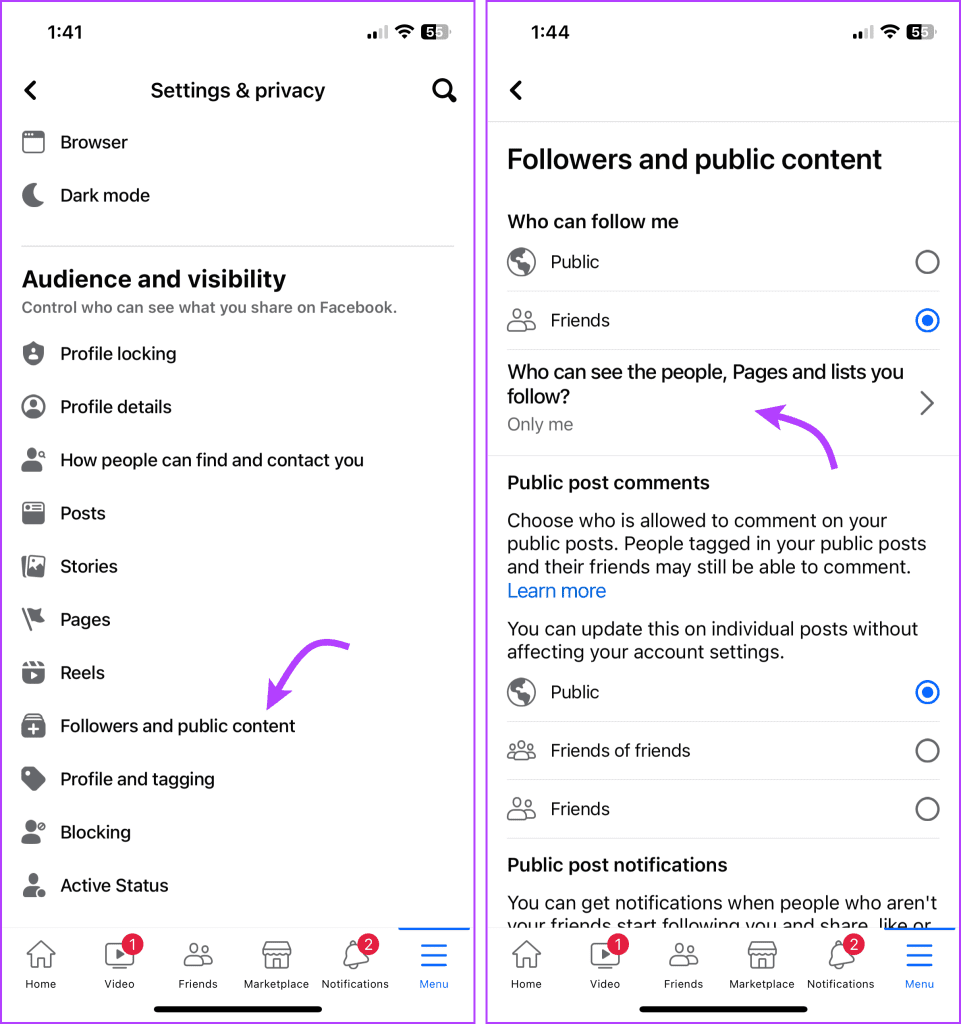
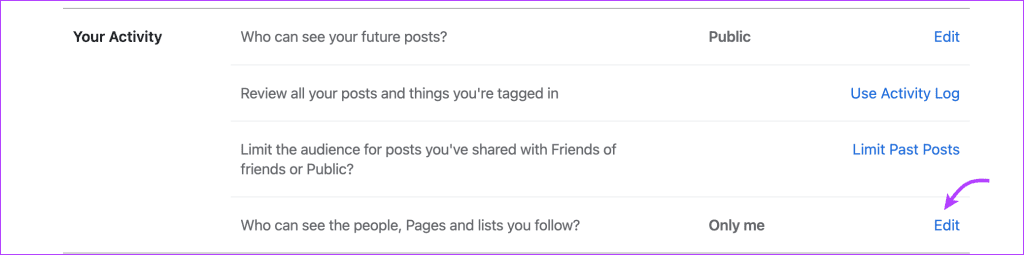
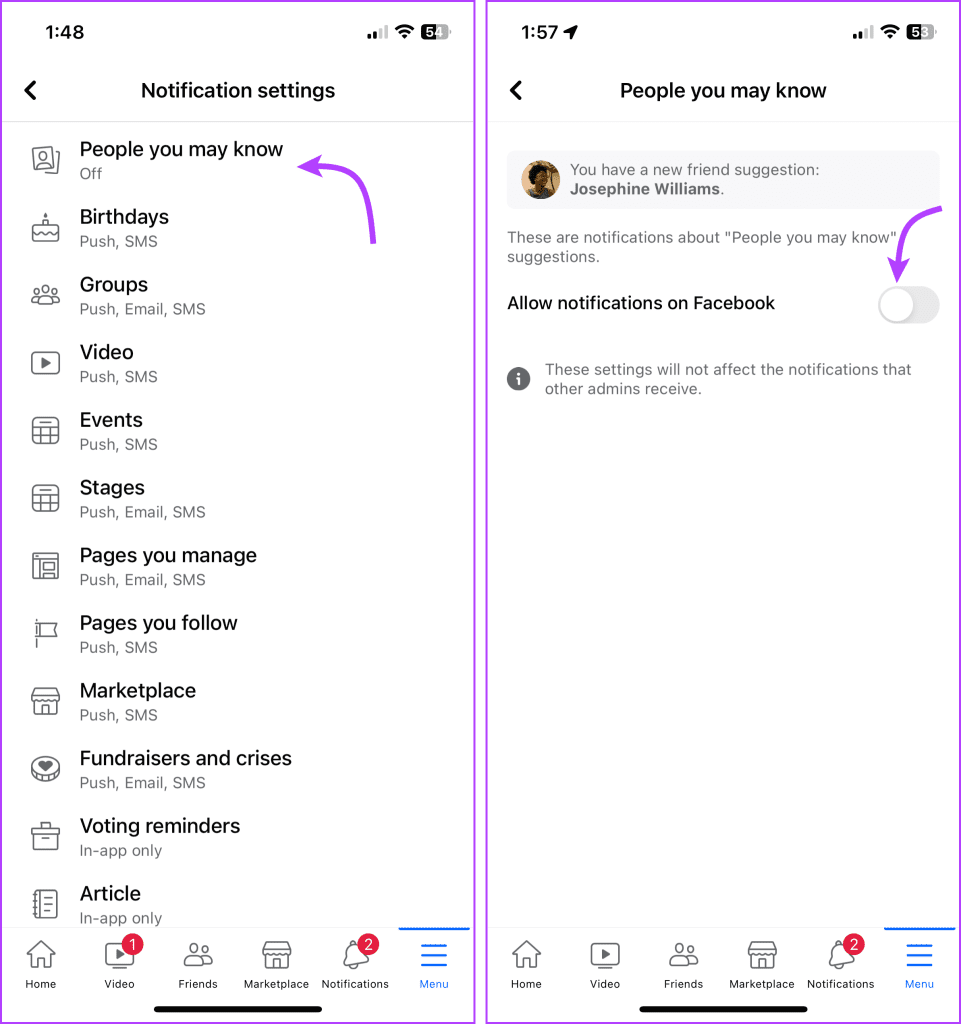



![So deaktivieren Sie Benachrichtigungen in Microsoft Teams [AIO] So deaktivieren Sie Benachrichtigungen in Microsoft Teams [AIO]](https://cloudo3.com/resources8/images31/image-2249-0105182830838.png)





![Bedingte Formatierung basierend auf einer anderen Zelle [Google Tabellen] Bedingte Formatierung basierend auf einer anderen Zelle [Google Tabellen]](https://cloudo3.com/resources3/images10/image-235-1009001311315.jpg)